翻訳は機械翻訳により提供されています。提供された翻訳内容と英語版の間で齟齬、不一致または矛盾がある場合、英語版が優先します。
Grafana で AWS IoT TwinMaker ナレッジグラフを使用する方法
このセクションでは、 AWS IoT TwinMaker Grafana ダッシュボードにクエリエディタパネルを追加してクエリを実行および表示する方法について説明します。
AWS IoT TwinMaker クエリエディタの前提条件
Grafana で AWS IoT TwinMaker ナレッジグラフを使用する前に、次の前提条件を完了してください。
AWS IoT TwinMaker ワークスペースを作成します。ワークスペースは、AWS IoT TwinMaker コンソール
で作成できます。 Grafana で使用する AWS IoT TwinMaker ように を設定します。手順については、「AWS IoT TwinMaker Grafana ダッシュボードの統合」を参照してください。
注記
AWS IoT TwinMaker ナレッジグラフを使用するには、標準または階層バンドルの料金モードのいずれかである必要があります。詳細については、「AWS IoT TwinMaker 価格設定モードの切り替え」を参照してください。
AWS IoT TwinMaker クエリエディタのアクセス許可
Grafana で AWS IoT TwinMaker クエリエディタを使用するには、アクション のアクセス許可を持つ IAM ロールが必要ですiottwinmaker:ExecuteQuery。この例に示すように、ワークスペースダッシュボードロールにそのアクセス許可を追加します。
注記
AWS IoT TwinMaker Grafana データソースを設定するときは、ロールの引き受け ARN フィールドにこのアクセス許可を持つロールを使用してください。追加したら、[ワークスペース] の横にあるドロップダウンからワークスペースを選択できます。
詳細については、「ダッシュボード IAM ロールの作成」を参照してください。
AWS IoT TwinMaker クエリエディタパネルを設定する
ナレッジグラフ用に新しい Grafana ダッシュボードパネルを設定するには
AWS IoT TwinMaker Grafana ダッシュボードを開きます。
新しい [ダッシュボードパネル] を作成します。パネルの作成方法の詳細な手順については、Grafana ドキュメントの「ダッシュボードの作成
」を参照してください。 視覚化のリストから、AWS IoT TwinMaker クエリエディタを選択します。
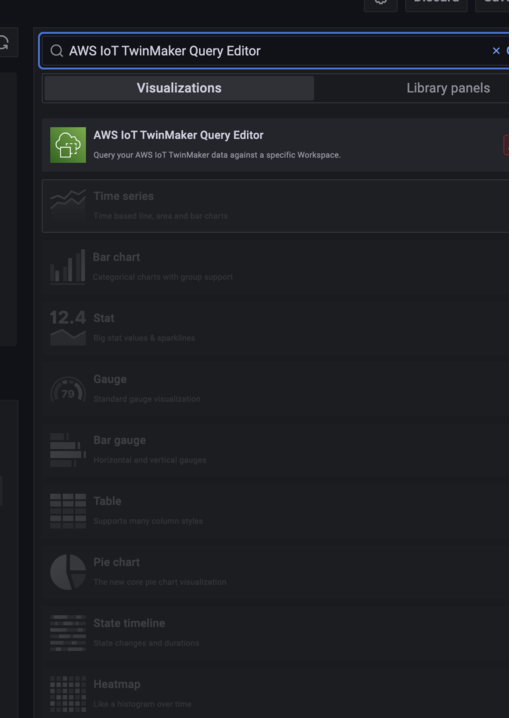
クエリを実行するデータソースを選択します。
(オプション) 表示されたフィールドに新しいパネルの名前を追加します。
-
適用 を選択して、新しいパネルを保存して確認します。
ナレッジグラフパネルは、 AWS IoT TwinMaker コンソールで提供されるクエリエディタと同様に機能します。パネルで作成したクエリを実行、記述、クリアできます。クエリの書き込み方法の詳細については、「」を参照してくださいAWS IoT TwinMaker ナレッジグラフの追加リソース。
AWS IoT TwinMaker クエリエディタの使用方法
クエリの結果は、次の画像のとおり、グラフで視覚化、表で一覧表示、および実行サマリーとして表示、の 3 つの方法で表示されます。
グラフの視覚化
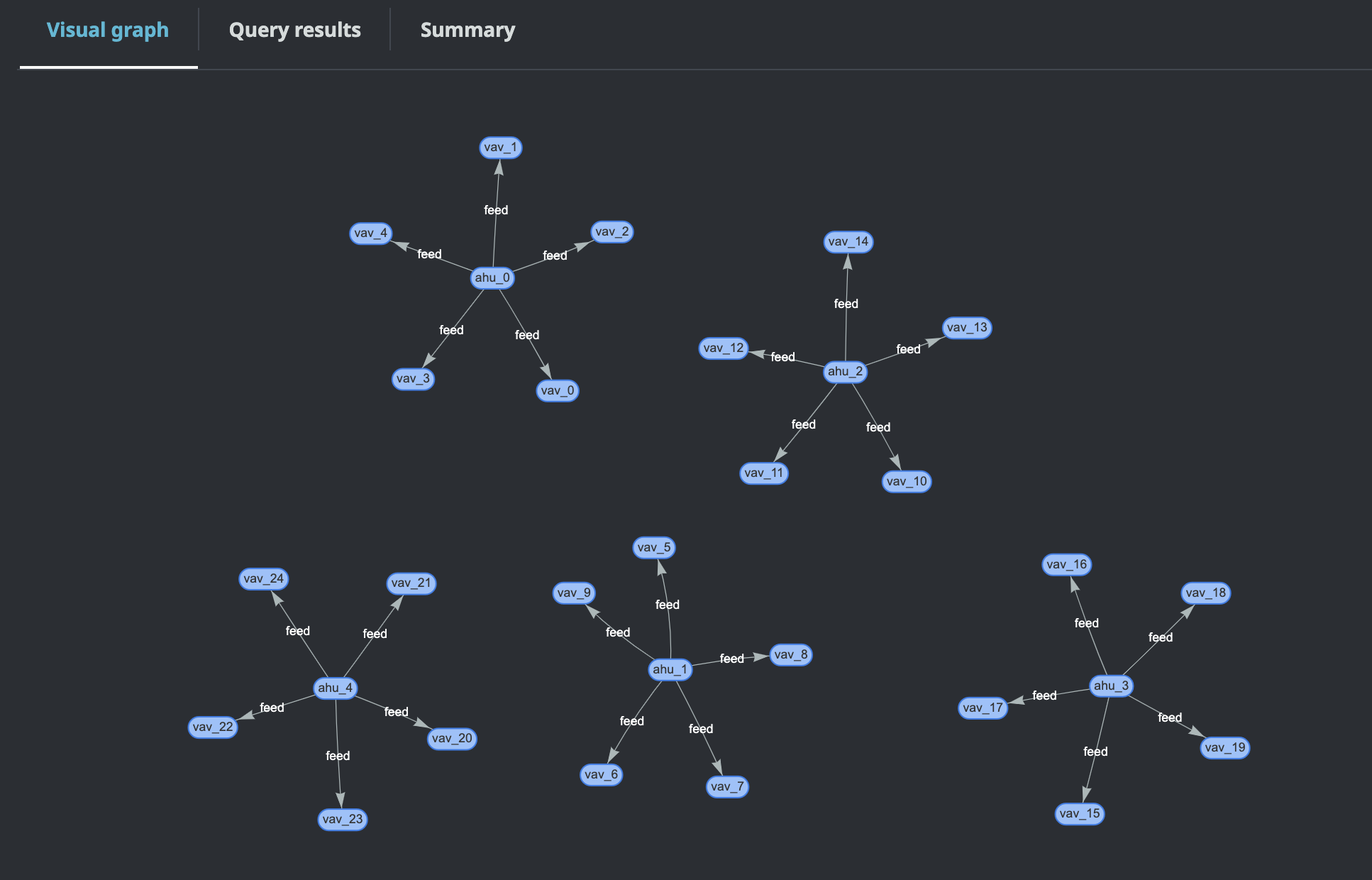
ビジュアルグラフには、結果に少なくとも 1 つのリレーションを含むクエリのデータのみが表示されます。グラフには、エンティティがノードとして表示され、関係が有向エッジとしてグラフに表示されます。
表形式データ:
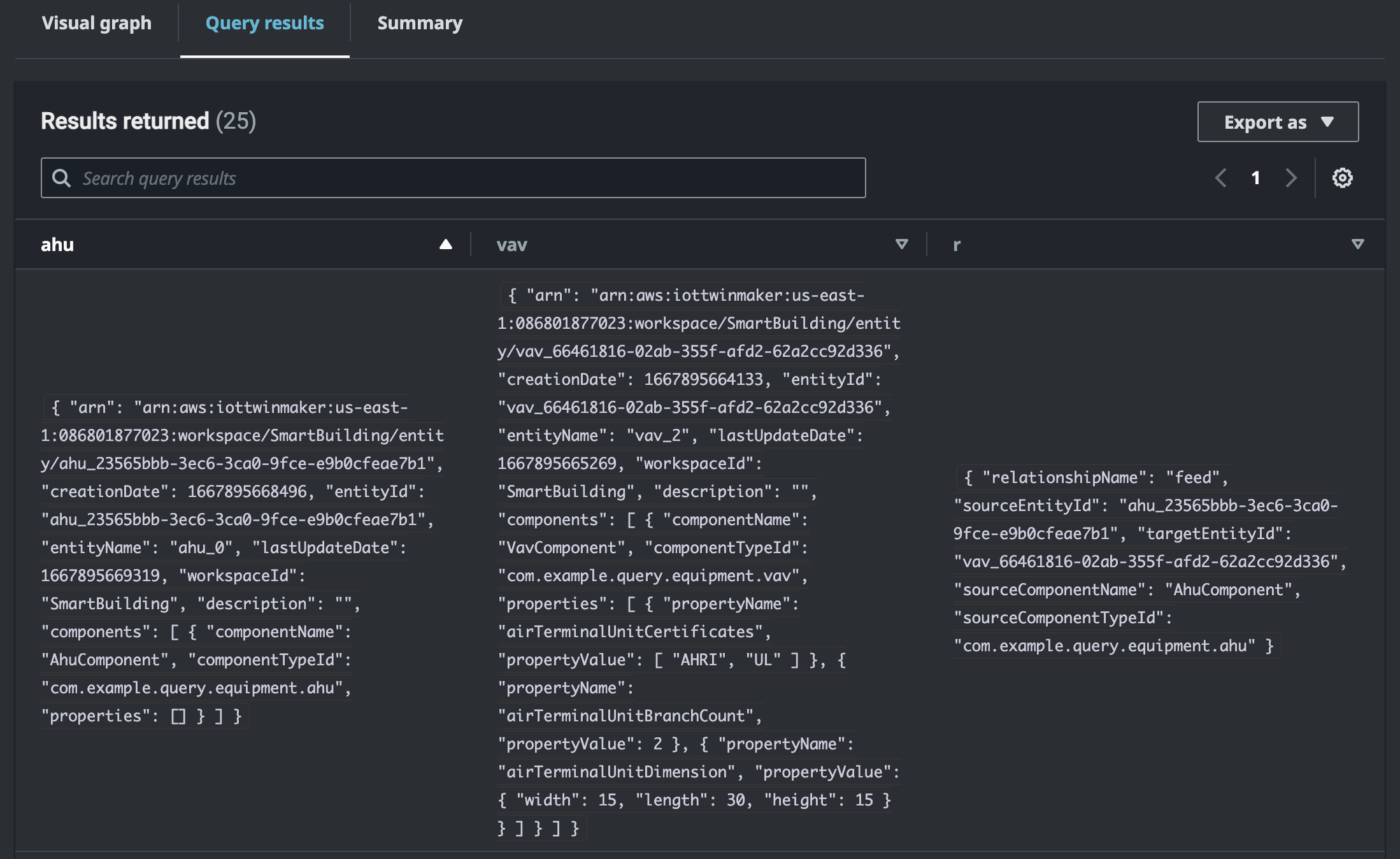
表形式のデータには、すべてのクエリのデータ表示されます。テーブルで特定の結果または結果のサブセットを検索できます。データは JSON 形式または CSV 形式でエクスポートできます。
実行サマリー

実行サマリーには、クエリとクエリのステータスに関するメタデータが表示されます。